教你用一个软件将手机摄像头通过WIFI或者USB当做电脑摄像头
利用安卓手机摄像头来充当电脑视频头
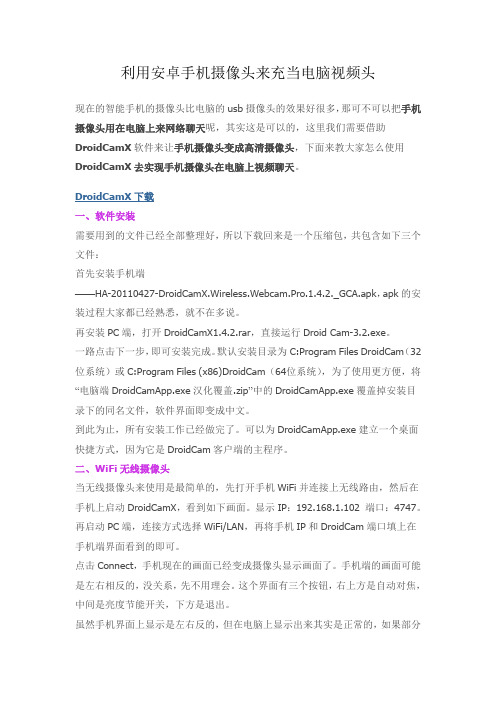
利用安卓手机摄像头来充当电脑视频头现在的智能手机的摄像头比电脑的usb摄像头的效果好很多,那可不可以把手机摄像头用在电脑上来网络聊天呢,其实这是可以的,这里我们需要借助DroidCamX软件来让手机摄像头变成高清摄像头,下面来教大家怎么使用DroidCamX去实现手机摄像头在电脑上视频聊天。
DroidCamX下载一、软件安装需要用到的文件已经全部整理好,所以下载回来是一个压缩包,共包含如下三个文件:首先安装手机端——HA-20110427-DroidCamX.Wireless.Webcam.Pro.1.4.2._GCA.apk,apk的安装过程大家都已经熟悉,就不在多说。
再安装PC端,打开DroidCamX1.4.2.rar,直接运行Droid Cam-3.2.exe。
一路点击下一步,即可安装完成。
默认安装目录为C:Program Files DroidCam(32位系统)或C:Program Files (x86)DroidCam(64位系统),为了使用更方便,将“电脑端DroidCamApp.exe汉化覆盖.zip”中的DroidCamApp.exe覆盖掉安装目录下的同名文件,软件界面即变成中文。
到此为止,所有安装工作已经做完了。
可以为DroidCamApp.exe建立一个桌面快捷方式,因为它是DroidCam客户端的主程序。
二、WiFi无线摄像头当无线摄像头来使用是最简单的,先打开手机WiFi并连接上无线路由,然后在手机上启动DroidCamX,看到如下画面。
显示IP:192.168.1.102 端口:4747。
再启动PC端,连接方式选择WiFi/LAN,再将手机IP和DroidCam端口填上在手机端界面看到的即可。
点击Connect,手机现在的画面已经变成摄像头显示画面了。
手机端的画面可能是左右相反的,没关系,先不用理会。
这个界面有三个按钮,右上方是自动对焦,中间是亮度节能开关,下方是退出。
安卓手机变电脑摄像头--droidcam使用教程

安卓手机变电脑摄像头--d r o i d c a m使用教程-CAL-FENGHAI.-(YICAI)-Company One1安卓手机变成电脑摄像头-- droidcam使用教程随着网络的普及,视频聊天很是必要哪天临时需要视频,手头又没有准备摄像头,我们一般就只能放弃了其实我们手头500W像素以上的手机比比皆是,难道手机摄像头就无其他用武之地了么有些朋友可能会通过手机QQ和对方视频,那效果,不敢恭维。
为何不用我们的手机充当电脑摄像头呢下面介绍一下本人亲测成功的两款软件usbwencam和droidcam。
两者均支持手机变成网络摄像头。
前者比较卡(此贴忽略不谈),后者很流畅--推荐下面简单讲讲droidcam的安装和操作(理论上安卓系统手机通用):有三种连接方式数据线,蓝牙,wifi,上面的网站上有非常明确的连接步骤,我测试了wifi和数据线,效果都非常不错.蓝牙没有适配器,无法尝试A.1.先将USB连接首先要懂得如何运行ADB,这边具体ADB的使用不想多说,2.安装方法, 电脑上需要安装ADB客户端. 客户端在附件中,解压缩后,把adb 客户端里面的文件放到系统盘的 windows/system32 文件夹里就可以了,3.手机上要把USB调试模式打开.如果手机提示没有ADB驱动,附件也有包含,可以选择安装。
win7系统下电脑会自动搜索adb的驱动。
4.然后电脑运行里输入命令 adb forward tcp:4747 tcp:4747,应该会出现一段提示,提示成功结束后,5.打开droidcam手机客户端6.打开电脑客户端(开始-所有程序-droidcam)选adb连接,点连接,就ok了,现在测试下你的qq视频,视频设备选droidcam,就OK了B.接下来说说wifi连接摄像头,这个相对来说比较简单。
只要把手机和电脑连接到同一个无线路由上,启动droidcam客户端和pc客户端,选wifi/LAN连接,根据安卓手机客户端显示的ip设置pc客户端的ip,点连接就可以了。
手机做电脑摄像头
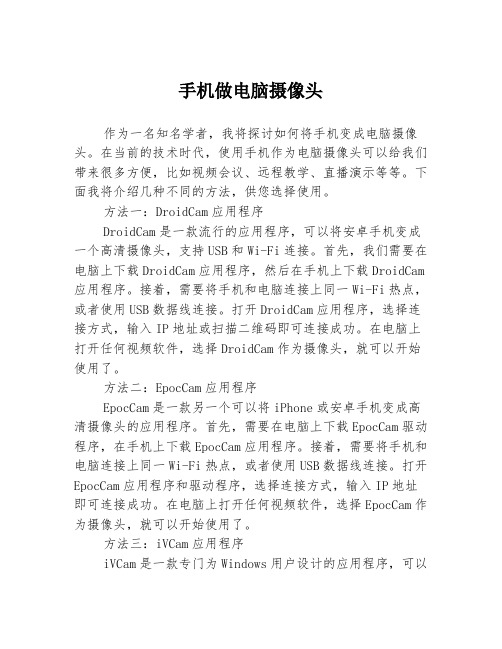
手机做电脑摄像头作为一名知名学者,我将探讨如何将手机变成电脑摄像头。
在当前的技术时代,使用手机作为电脑摄像头可以给我们带来很多方便,比如视频会议、远程教学、直播演示等等。
下面我将介绍几种不同的方法,供您选择使用。
方法一:DroidCam应用程序DroidCam是一款流行的应用程序,可以将安卓手机变成一个高清摄像头,支持USB和Wi-Fi连接。
首先,我们需要在电脑上下载DroidCam应用程序,然后在手机上下载DroidCam 应用程序。
接着,需要将手机和电脑连接上同一Wi-Fi热点,或者使用USB数据线连接。
打开DroidCam应用程序,选择连接方式,输入IP地址或扫描二维码即可连接成功。
在电脑上打开任何视频软件,选择DroidCam作为摄像头,就可以开始使用了。
方法二:EpocCam应用程序EpocCam是一款另一个可以将iPhone或安卓手机变成高清摄像头的应用程序。
首先,需要在电脑上下载EpocCam驱动程序,在手机上下载EpocCam应用程序。
接着,需要将手机和电脑连接上同一Wi-Fi热点,或者使用USB数据线连接。
打开EpocCam应用程序和驱动程序,选择连接方式,输入IP地址即可连接成功。
在电脑上打开任何视频软件,选择EpocCam作为摄像头,就可以开始使用了。
方法三:iVCam应用程序iVCam是一款专门为Windows用户设计的应用程序,可以将iPhone或安卓手机变成高清摄像头。
首先,需要在电脑上下载iVCam应用程序,在手机上下载iVCam应用程序。
接着,需要将手机和电脑连接上同一Wi-Fi热点,或使用USB数据线连接。
打开iVCam应用程序,选择连接方式,输入IP地址即可连接成功。
在电脑上打开任何视频软件,选择iVCam作为摄像头,就可以开始使用了。
综上所述,使用手机作为电脑摄像头可以带来很多便利和优势。
以上介绍的三种方法都可以实现这一功能,您可以根据自己的需求和设备选择适合自己的方法。
教你用一个软件将手机摄像头通过WIFI或者USB当做电脑摄像头

还在用电脑自带的破摄像头吗?模糊,不能自动变焦,光线暗了看不清楚
教你用一个软件将手机摄像头通过WIFI或者USB当做电脑摄像头
用到的软件叫DroidCamX,适合android系统。
IOS可以搜搜iwebcamera,没有iphone不能试
要此软件可以发邮件给我497216927@,告诉我你的邮箱
解压后如图1,手机安装那个apk文件
电脑安装droidcamx1.4.2.rar里面的exe程序,把汉化文件覆盖到
C:\Program Files\DroidCam目录
安装完成
手机设置:
打开程序后如图
点options,视频格式最好选C,视频分辨率自己选
电脑设置:
打开程序后选wifi/LAN,填好地址,或者用USB连手机后选USB。
千万不要勾“启用音频”,蓝屏了别怨我
确认手机端程序在运行后点连接
USB多一个步骤,解压这个压缩包中的db.exe ,AdbWinApi.dll和AdbWinUsbApi.dll三个文件,复制放到系统盘的windows/system32 文件夹里
adb客户端.rar(353.79 KB, 下载次数: 11)
然后双击下本压缩包里面批处理,点击下载设置.rar(112 Bytes, 下载次数: 13)
设置完成
上几张图,如果手机支持变焦按“AF”可以自动调焦
小米的微距还凑合。
摄像头授课以及手机当电脑摄像头方法

赵静老师家,高级多了。
2.如何在腾讯课堂中 找到手机摄像头
第一步:点击上课,下面两项自己选择勾选。
第二步:点 击摄像头。
第三步:点击选择摄像 设备。
下拉菜单,就是你 的所有摄像头,如 果要用手机当摄像 头,就选择无他伴 侣。
第四步:点 击这里,就 启动了摄像 头授课。
3.利用希沃传屏助手辅助上课 平板+各类高精度触控笔友好
手机端,先点“直播助手”。
再点“虚拟摄像头”。
最后电脑端点
刷新,找到手机,点“点击同步”,就好了。
关于手机支架问题,我没有,就用书和衣架做了个简易的。
声音问题,因为不是学校专业的设备,环境,如果有噪音,就关门,在相对封闭环境好些,或者用外接麦克 风。如果电脑支持手机耳麦(比如苹果的耳麦)的使用的话,推荐使用,因为这类麦克风一般自带降噪增强, 收音效果较好。至于怎么固定手机,这就见仁见智了。
进行安装
二、安卓版本安装方法
打开USB调试, 后面有介绍
安卓手机,第3步有些麻烦,就是打开USB调试,我以华为 为例。用数据线连接电脑,再按照下面操作:点开设置, 找到“系统”选项,再依次点击,打开子菜单:
逛点版本号,开启 “开发 者模式”
再返回,就出现了红色方框的 选项,点击进去,
找到这个“USB调试”,打开, 在弹出对话框,选择“信任”, 就打开了USB调试。
如果你只是想把IPAD当手写板,在PPT上勾画或者临时打个草稿,可以选择 桌面同步功能,就能把平板或手机当手写板使用(没笔还是算了)
还有什么新玩法,欢迎随时大家补充~~
特别鸣谢张佳老师,提供了无他相机方法并制作相关教程~ 还有赵静老师的设备出镜~
• https:/// 手机和电脑端都安装希沃传屏的客户端
用手机做电脑的摄像头方法教程
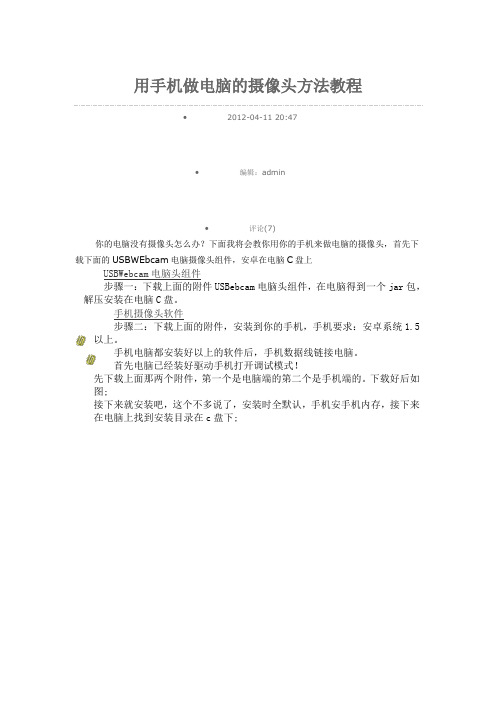
用手机做电脑的摄像头方法教程
∙2012-04-11 20:47
∙编辑:admin
∙评论(7)
你的电脑没有摄像头怎么办?下面我将会教你用你的手机来做电脑的摄像头,首先下载下面的USBWEbcam电脑摄像头组件,安卓在电脑C盘上
USBWebcam电脑头组件
步骤一:下载上面的附件USBebcam电脑头组件,在电脑得到一个jar包,解压安装在电脑C盘。
手机摄像头软件
步骤二:下载上面的附件,安装到你的手机,手机要求:安卓系统1.5以上。
手机电脑都安装好以上的软件后,手机数据线链接电脑。
首先电脑已经装好驱动手机打开调试模式!
先下载上面那两个附件,第一个是电脑端的第二个是手机端的。
下载好后如图;
接下来就安装吧,这个不多说了,安装时全默认,手机安手机内存,接下来在电脑上找到安装目录在c盘下;
打开这个文件夹如图;
这个时候别着急打开这个批处理文件先把手机端打开如图;
这是打开这个批处理文件他会显示;
这是按任意键他会自动关闭。
激动人心的时刻来了打开QQ可以视频了?别急先试试。
打开QQ的设置。
如图;
ok。
可以了,接下来尽情视频吧!第一个下载后解压安电脑续写内容每次视频前最好先运行下批处理文件,否则有时候不出视频。
教你把诺基亚手机摄像头变为网络QQ视频摄像头
教你把诺基亚手机摄像头变为网络QQ视频摄像头时间:2010-05-11 04:53来源:未知作者:灵通163 点击:2225次网络摄像机Mobiola Web Camera能通过手机无线(WiFi或蓝牙)或有线(USB)连接电脑(需安装PC端版本),将手机相机变成一个高质量的PC摄像头/网络摄像头,通过蓝牙将你的S60第三版智能手机变成网络摄像头,可选择使用前置(副)摄像头(比如N73的30万前置摄像头)或者使用主摄像头(比如N73的320万主摄像头)。
支持的软件:Skype, Yahoo, MSN, AOL IM, ICQ messangers,QQ。
软件包括手机端和PC电脑端的软件,这里还是老规矩,用实机来演示一下使用步骤:测试机型为S60V3三版的诺基亚E50和S60V5五版的诺基亚5230.1.首先是安装电脑端的程序2.下载安装包内的电脑端的程序mobiolawebcam3_wl_s60v3.exe,3.安装后将汉化工具webcam.exe覆盖安装目录里的同名文件即可完成汉化!默认安装路径为C:\Program Files\Mobiola Web Camera for S60。
(PS:如果提示出现链接dll文件缺失无法运行,安装诺基亚套件ovisuit)电脑端未注册版有单次连接时间最长5分钟及3天的试用期限制且有试用水印。
包内已经附了破解注册机,下面来说下注册破解步骤:运行runme.bat,界面会识别出一个八位数的ID码。
如下图中的Hardware fingerprint: 0DB1-21E1:复制这个八位码0DB1-21E1。
运行算号机KeyMaker.exe 将八位码复制到下图中的H/W ID框内,输入任意Name点击Generate后自动生成一个注册码Serial.然后将这个注册码复制到上图中的Key框里,点OK!完成注册!注册成功后进入下图的运行界面:这样电脑端的安装完成了!4.然后到软件的安装目录里,默认是C:\ProgramFiles\Mobiola Web Camera for S60将里面的手机端安装程序webcam_s60_v_3_0.sis复制到手机里运行安装,这个是英文版的,你也可以安装下载包内那个汉化的,但需要签名!这个原版的不需签名!教你把诺基亚手机摄像头变为网络QQ视频摄像头(2)时间:2010-05-11 04:53来源:未知作者:灵通163 点击:2225次下面是诺基亚E50的演示过程,安装手机端的软件好后,用数据线将手机和电脑连接,手机选择PC套件链接!不建议使用蓝牙和WIFI连接,设置比较复杂而且很耗电!!愿意动手的自己摸索一下!然后运行程序:演示的这个是英文版的,看不懂的可以对照下图中文版的截图,软件界面很简单:然后选项打开连接--选择USB。
yoosee软件安装,无线网络摄像机安装使用说明
yoosee软件安装,⽆线⽹络摄像机安装使⽤说明⼀、产品简介⽀持⾼清分辨率720P(1280*720),充分满⾜⾼清图像的应⽤需求;⾼集成度的SOC处理器,极低功耗,超强稳定;⽀持H.264/MJPEG压缩算法,保证图像质量的同时有效降低⽹络带宽占⽤;强⼤的⽹络功能,报警E-mail发送,⽀持⼿机远程监控;⽀持WIFI⽆线⽹络搜索、接⼊,⽀持SD卡前端存储,为录像存储提供更便利的⽅式和更可靠的保障。
⼆、外观图(1)⽹络接⼝:使⽤⽹线接⼊互联⽹时使⽤;(2)WIFI天线:接收WIFI信号;(3)储存卡插⼝:插⼊储存卡,⽀持64G(推荐使⽤32G);设备可以存储录像/图⽚;(4)电源接⼝:连接电源适配器,本产品使⽤DC5V 2A电流输⼊。
三、APP下载1、在使⽤本产品之前,请先下载⼿机端软件:(1)、IOS⽤户可以到苹果官⽅商店APP Store搜索Yoosee,并下载安装;(2)、Andriod⽤户可登陆⽹站www.yoosee.co,下载安装Yoosee.2、⾸次打开“Yoosee”软件,⽤户需要先注册⼀个账户,注册⽅式如下:(1)、点击【新⽤户注册】,选择上⽅“⽤⼿机注册”或“⽤邮箱注册”,点击【下⼀步】进⼊(2)、输⼊⼿机号码或邮箱地址,点击【下⼀步】(3)、输⼊验证码,点击【下⼀步】。
如⼿机注册,验证码会以⼿机短信形式在180秒内发送到⼿机;邮箱注册,则⽆需输⼊验证码(4)、如注册成功,则会弹出“恭喜您,注册成功”,同时系统会⾃动为您分配⼀个ID,请记住此ID,可⽤作登陆⽤户名,点击“确定”,再输⼊您刚刚设置的密码,即可正常登陆。
四、⽹络连接⽤户可通过两种⽅式将设备接⼊互联⽹:1、有线连接摄像机接通电后,将⽹线⼀端连接⾄摄像机⽹络接⼝,另⼀端连接路由器LAN接⼝(确保路由器开启DHCP功能),成功连接后⽹络灯将常亮。
2、WIFI连接(1)、摄像机使⽤⽹线连接时,⽤户若需要启⽤WIFI连接到本设备,可通过以下⽅式接⼊:A、请先将设备添加⾄Yoosee设备,详细“添加设备”⽅法见第六部分;B、打开软件Yoosee,选择【设备】,点击设备名称,选择【设置】,在设置页⾯,选择【⽹络设置】,在弹出来的页⾯下⽅,会⾃动搜索出附近的所有WIFI信号,直接选择您的WIFI ID,输⼊⽆线上⽹密码即可。
使用魅色让小米手机摄像头当电脑摄像头变身PC移动摄像头
使⽤魅⾊让⼩⽶⼿机摄像头当电脑摄像头变⾝PC移动摄
像头
还在使⽤那30万像素的笔记本摄像头?还在为了摆个Pos让⾃⼰移来移去?你out了吧!
还在使⽤DroidCamX,输⼊⼀堆命令后,程序⽤不了?你out了吧!
魅⾊是由LibFetion团队开发的⼀款可以把智能⼿机当PC摄像头的⼯具软件。
⽬前PC版本最新版本为4.1, android最新版本为4.2,⼿机⽀持⽆线wifi和USB有线两种连接⽅式,让你⾊⾊⽆忧。
赶快来使⽤魅⾊,⼀个让⼿机变成您的PC移动摄像头软件!
魅⾊pc版免费下载5.0 官⽅正式版
类型:⼿机⼯具
⼤⼩:3.4MB
语⾔:简体中⽂
时间:2014-08-19
查看详情
魅⾊使⽤说明
1:安装PC客户端
2:安装⼿机端
3:⼿机与PC在同⼀局域⽹内上⽹或者使⽤USB线连接
4:打开PC端和⼿机端,此时⼿机端会⾃动搜索同局域⽹内的PC端软件
5:如果⽆法正常连接,请⼿动连接:
5.1 (⽆线连接)在PC客户端,点击⿏标右键,选⽆线连接(wifi)菜单,输⼊⼿机端左下⾓验证码
5.2 (⼿机线连接)在PC客户端,点击⿏标右键,选⼿机线连接(USB)菜单
6:让魅⾊作为QQ摄像头:
7:让魅⾊作为YY摄像头:
8:让魅⾊作为MSN摄像头:。
安卓手机变电脑摄像头--droidcam使用教程
安卓手机变电脑摄像头--d r o i d c a m使用教程(总2页)--本页仅作为文档封面,使用时请直接删除即可----内页可以根据需求调整合适字体及大小--安卓手机变成电脑摄像头-- droidcam使用教程随着网络的普及,视频聊天很是必要哪天临时需要视频,手头又没有准备摄像头,我们一般就只能放弃了其实我们手头500W像素以上的手机比比皆是,难道手机摄像头就无其他用武之地了么有些朋友可能会通过手机QQ和对方视频,那效果,不敢恭维。
为何不用我们的手机充当电脑摄像头呢下面介绍一下本人亲测成功的两款软件usbwencam和droidcam。
两者均支持手机变成网络摄像头。
前者比较卡(此贴忽略不谈),后者很流畅--推荐下面简单讲讲droidcam的安装和操作(理论上安卓系统手机通用):有三种连接方式数据线,蓝牙,wifi,上面的网站上有非常明确的连接步骤,我测试了wifi和数据线,效果都非常不错.蓝牙没有适配器,无法尝试A.1.先将USB连接首先要懂得如何运行ADB,这边具体ADB的使用不想多说,2.安装方法, 电脑上需要安装ADB客户端. 客户端在附件中,解压缩后,把adb客户端里面的文件放到系统盘的 windows/system32 文件夹里就可以了,3.手机上要把USB调试模式打开.如果手机提示没有ADB驱动,附件也有包含,可以选择安装。
win7系统下电脑会自动搜索adb的驱动。
4.然后电脑运行里输入命令 adb forward tcp:4747 tcp:4747,应该会出现一段提示,提示成功结束后,5.打开droidcam手机客户端6.打开电脑客户端(开始-所有程序-droidcam)选adb连接,点连接,就ok了,现在测试下你的qq视频,视频设备选droidcam,就OK了B.接下来说说wifi连接摄像头,这个相对来说比较简单。
只要把手机和电脑连接到同一个无线路由上,启动droidcam客户端和pc客户端,选wifi/LAN连接,根据安卓手机客户端显示的ip设置pc客户端的ip,点连接就可以了。
- 1、下载文档前请自行甄别文档内容的完整性,平台不提供额外的编辑、内容补充、找答案等附加服务。
- 2、"仅部分预览"的文档,不可在线预览部分如存在完整性等问题,可反馈申请退款(可完整预览的文档不适用该条件!)。
- 3、如文档侵犯您的权益,请联系客服反馈,我们会尽快为您处理(人工客服工作时间:9:00-18:30)。
还在用电脑自带的破摄像头吗?模糊,不能自动变焦,光线暗了看不清楚
教你用一个软件将手机摄像头通过WIFI或者USB当做电脑摄像头
用到的软件叫DroidCamX,适合android系统。
IOS可以搜搜iwebcamera,没有iphone不能试
要此软件可以发邮件给我497216927@,告诉我你的邮箱
解压后如图1,手机安装那个apk文件
电脑安装droidcamx1.4.2.rar里面的exe程序,把汉化文件覆盖到
C:\Program Files\DroidCam目录
安装完成
手机设置:
打开程序后如图
点options,视频格式最好选C,视频分辨率自己选
电脑设置:
打开程序后选wifi/LAN,填好地址,或者用USB连手机后选USB。
千万不要勾“启用音频”,蓝屏了别怨我
确认手机端程序在运行后点连接
USB多一个步骤,解压这个压缩包中的db.exe ,AdbWinApi.dll和AdbWinUsbApi.dll三个文件,复制放到系统盘的windows/system32 文件夹里
adb客户端.rar(353.79 KB, 下载次数: 11)
然后双击下本压缩包里面批处理,点击下载设置.rar(112 Bytes, 下载次数: 13)
设置完成
上几张图,如果手机支持变焦按“AF”可以自动调焦
小米的微距还凑合。
